Kuidas kasutada Outlook 2010 ja Microsoft RMS e-kirjade turvamiseks
Microsofti Kontor Turvalisus Microsoft Krüptimine Outlook 2010 / / March 17, 2020
 Kui saadate kellelegi privaatset või konfidentsiaalset e-posti ja soovite veenduda, et ta ei saada seda kogemata (või tahtlikult) edasi, on Outlook 2010-l selleks funktsioon. Lubade seadete abil saate e-kirju reguleerida, et muuta nende kopeerimine, printimine, jagamine ja edasisaatmine raskemaks. RMS (õiguste haldusteenused) keelab isegi sisseehitatud Windowsi ekraanitrüki funktsiooni (kuigi Snagit ja muud ekraanipildirakendused töötavad endiselt).
Kui saadate kellelegi privaatset või konfidentsiaalset e-posti ja soovite veenduda, et ta ei saada seda kogemata (või tahtlikult) edasi, on Outlook 2010-l selleks funktsioon. Lubade seadete abil saate e-kirju reguleerida, et muuta nende kopeerimine, printimine, jagamine ja edasisaatmine raskemaks. RMS (õiguste haldusteenused) keelab isegi sisseehitatud Windowsi ekraanitrüki funktsiooni (kuigi Snagit ja muud ekraanipildirakendused töötavad endiselt).
RMS või IRM (Information Rights Management), nagu Microsoft nimetab, pole see tingimata midagi uut. Kuid tänu Outlook 2010-le muudab Microsoft kodus RMS-i kasutamise lihtsamaks ja lihtsamaks. Kõik, mida vajate, on MS Office ja Outlook 2010 (või 2007.) Vaatame põhitõdesid.
Kuidas muuta e-posti aadressi edastamine, kopeerimine, printimine või jagamine rakenduses Office Outlook 2010 raskemaks
1. Rakenduses Outlook 2010 Klõpsake nuppu Kodu siis vahekaarti Klõpsake nuppu Uus Email nuppu nagu tavaliselt uue kirja koostamisel.
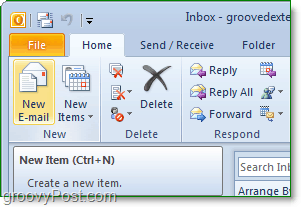
2. Uuest sõnumiaknast Klõpsake nuppuFail> Info> Määra õigused> Ära edasta.
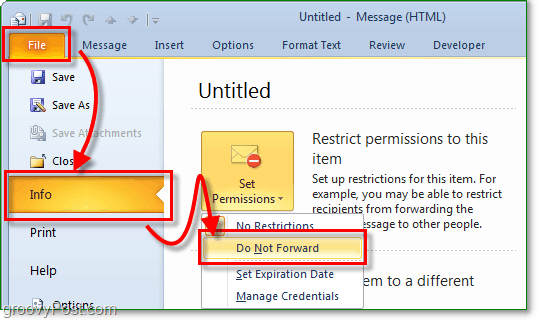
3. Kui teete seda esimest korda, näete hüpikakent Information Rights Management Service (IRM). Selle funktsiooni kasutamiseks on vaja Windows Live konto; saate selle üles seada kell https://signup.live.com/. Teabeõiguste haldusteenuse seadistamisel on kõik juhised ekraanil. Teid kirjeldavate valikute valimisel klõpsake lihtsalt läbi.
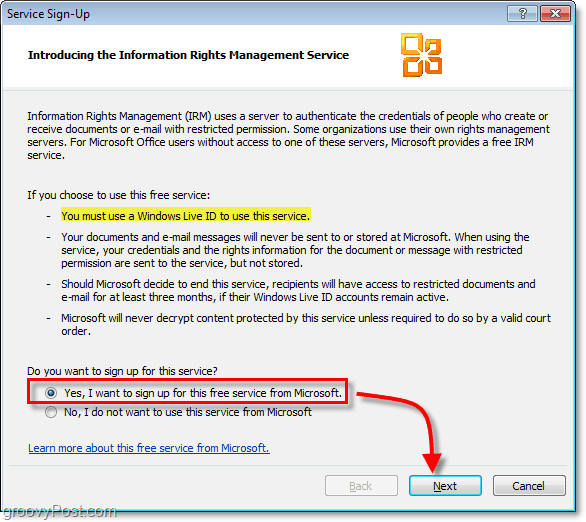
4. IRM-i protsessi viimane samm on sisselogimine Windows Live'i mandaatide abil. Ehkki vähem turvaline, saate vaeva vältida Valides Salvesta minu e-posti aadress ja parool valik. Klõpsake nuppuLogi sissesisse jätkama.
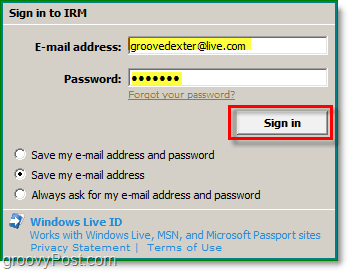
5. Klõpsake nuppu Windows Live Kasutaja logisite lihtsalt sisse; mugavuseks Klõpsake nuppuKasutage seda kontot alati ja siis Klõpsake nuppuOkei lõpetama. Minge tagasi lubade vahekaardile tee kindlaks seda Ära edasta on kontrollitud, mis see peaks olema, kuna üritasime seda varem valida.
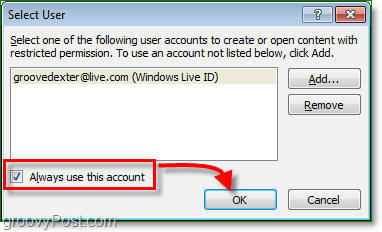
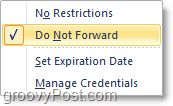
Selles on kõik olemas. Nüüd, kui saadate meilisõnumi, saate kiiresti tagasi pöörduda ja muuta 2. sammust suvand Ära edasta. Olete vestluse omanik ja omate täielikke kasutusõigusi, kuid Microsoft kirjeldab seda kõige paremini:
Adressaadid saavad seda sõnumit lugeda, kuid ei saa sisu edasi saata, printida ega kopeerida. Vestluse omanikul on nende kirja ja kõigi vastuste saamiseks täielik luba. Loa andis: teie@live.com (pass)
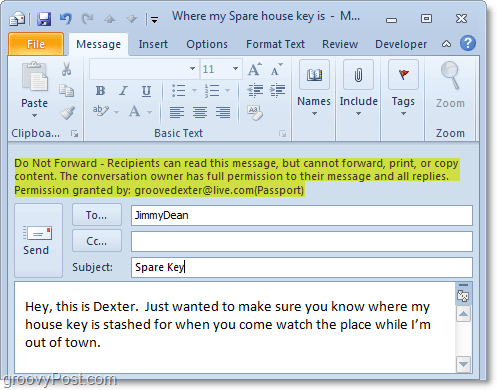
Pidage meeles, et see ei takista sajaprotsendiliselt inimesi jagamast teavet selle kohta, mida te neile e-postiga saadate; see teeb selle lihtsalt raskemaks. Samuti pidage meeles, et kui adressaat saab meili, peavad nad looma või sisse logima, kasutades a Windows Live'i konto, kuna just nii kasutab Microsoft RMS-i kaitstud RMS-ile kasutusõiguste määramiseks e-kirju.

